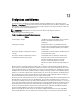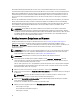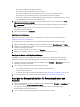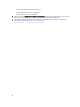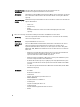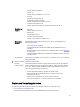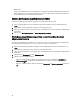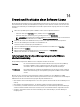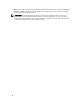Users Guide
Zeigt das Dell Server-Modell an.
– Service Tag
Zeigt die Service-Tag-Nummer des Servers an.
– Asset Tag
Zeigt die Systemkennnummer an.
– Verbleibende Garantiezeit in Tagen
Zeigt die verbleibende Garantiezeit in Tagen an.
– Letzter Bestandsaufnahme-Scan
Zeigt das Datum und die Uhrzeit des letzten Bestandsaufnahme-Jobs an.
Hypervisor und
Firmware
– Hypervisor
Zeigt die Hypervisor-Version an.
– BIOS Version
Zeigt die BIOS-Version an.
– Version der Remote-Zugriffskarte
Zeigt die Version der Remote-Zugriffskarte an.
Management-
Konsolen
Die Management-Konsolen dienen zum Starten der externen System Management-
Konsolen. Dazu gehören:
– Remote-Zugriffskonsole (iDRAC)
Startet die Web-Benutzeroberfläche des iDRAC (Integrated Dell Remote Access
Controller).
Weitere Informationen zum Konfigurieren des OMSA-Links finden Sie unter Bearbeiten
des OMSA-Links.
Startet die OMSA (OpenManage Server Administrator) Benutzeroberfläche, wenn dies
konfiguriert wurde.
Hostmaßnahmen Blinkanzeigelicht ermöglicht es Ihnen den Server so einzurichten, dass er in verschiedenen
Zeitintervallen blinkt.
6. Anzeigen des Dell Host-Funktionszustands-Portlets:
Dell Host-
Funktionszustand
Der Dell Host-Funktionszustand ist eine grafische Darstellung des Status der wichtigsten
Hostserverkomponenten: Hauptsystemgehäuse, Netzteile, Temperatur, Lüfter, Spannung,
Prozessoren, Batterien, Eingriff, Hardwareprotokoll, Stromverwaltung und Speicher. Es
stehen die folgenden Optionen zur Verfügung:
– Funktionsfähig (grünes Häkchen) – Komponente arbeitet normal
– Warnung (gelbes Dreieck mit Ausrufezeichen) – Komponente weist einen
nichtkritischen Fehler auf
– Kritisch (rotes X) – Komponente weist einen kritischen Fehler auf
– Unbekannt (Fragezeichen) – der Status der Komponente ist unbekannt
Starten von Verwaltungskonsolen
Sie können zwei Verwaltungskonsolen vom Dell Server Management Portlet aus starten. Diese sind:
• Remote-Zugriffskonsole (iDRAC-Konsole)
Starten Sie die Remote-Zugriffskonsole, um auf die iDRAC-Benutzerschnittstelle zuzugreifen.
67